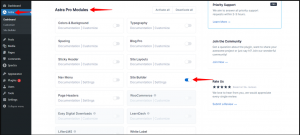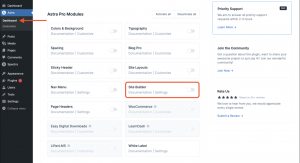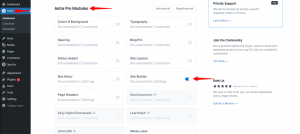WooCommerce可以实现酒店房间、活动门票、各种服务提供在线预订。通过安装合适的预订插件,你可以自定义预订页面模板,设置灵活的时间段和日历,甚至可以根据不同的产品类型制定专属的定价策略。此外,WooCommerce预订系统还支持多语言和移动端适配,无论你的客户来自哪里,都能为他们提供无缝衔接的预订体验。不仅如此,通过集成不同的支付网关,你还能轻松实现预付款和分阶段付款功能,优化用户体验,从而提升转化率。再加上谷歌SEO优化策略和精准的数据分析报告,你的预订外贸独立站将更具吸引力和竞争力。
选择与安装WooCommerce产品预订插件
1. 为什么选择WooCommerce产品预订插件
介绍WooCommerce核心功能及其优势
WooCommerce作为全球最流行的电子商务平台之一,具备了丰富的功能模块和高度的可扩展性。它不仅支持各种产品类型,还提供了多种支付网关集成、灵活的库存管理和多语言支持。对于需要实现产品预订的外贸独立站来说,WooCommerce的预订插件能够帮助你轻松设置和管理预订系统,从而提高客户满意度和转化率。
市场上常见的WooCommerce预订插件对比
1. WooCommerce Bookings:这是官方推出的预订插件,功能强大且稳定。支持预订服务、住宿、活动等各种类型的产品。费用约为$249/年。
2. Bookly:广泛适用于预约和预订服务,界面友好并且易于使用。支持在线支付和短信提醒。费用为$89(一次性)。
3. Amelia:专为中小型企业设计,拥有现代化的UI和高级功能,如自动化通知和多语言支持。费用为$59(一次性)。
2. 安装WooCommerce产品预订插件的步骤
如何在WooCommerce后台搜索并安装预订插件
1. 登录你的WordPress后台,进入“插件” > “添加新插件”页面。
2. 在搜索框中输入你选择的预订插件名称,例如“WooCommerce Bookings”。
3. 点击“现在安装”,然后点击“激活”按钮。
插件激活和基本设置
1. 激活插件:安装完毕后,点击“激活”按钮,以启用插件的所有功能。
2. 基本设置:
– 添加预订产品:进入“产品”>“添加新产品”,选择产品类型为“预订产品”。
– 设置预订参数:在产品编辑页面下,设置预订时间段、价格、可用性等参数。
– 配置支付网关:进入“WooCommerce”>“设置”>“支付”,选择并配置合适的支付网关,如PayPal或Stripe。
如何设置WooCommerce预订属性和参数
1. 设置产品预订属性
添加和管理预订属性(如时间、日期、人数等)
在设置WooCommerce产品预订时,首先需要添加和管理预订属性。这些属性将决定客户在预订时可以选择的选项,如时间、日期、人数等。具体步骤如下:
1. 登录WordPress后台,进入“产品”>“属性”。
2. 点击“添加新属性”,输入属性名称(如“时间”或“日期”),并点击“添加属性”。
3. 在刚刚创建的属性旁边点击“配置条款”,添加具体的选项(如不同的时间段或者具体的日期)。
4. 在产品编辑页面中,找到“产品数据”部分,选择“预订选项”标签,添加刚刚创建的属性。
创建可变产品和简单产品的预订选项
根据产品性质,可以选择创建可变产品或简单产品的预订选项。
1. 创建简单产品预订选项:
– 在“产品数据”部分,选择“预订产品”类型。
– 添加基本信息,如价格、可用库存等。
– 配置预订时间和日期,确保客户可以选择合适的预订时间段。
2. 创建可变产品预订选项:
– 在“产品数据”部分,选择“变量产品”类型。
– 添加属性并启用“用于变体”选项。
– 在“变体”标签下,添加具体的变体(如不同的时间段或套餐)。
– 针对每个变体,配置单独的预订选项和价格。
2. 参数配置
配置预订页面的必填字段
为了确保客户能够成功完成预订,需要配置预订页面的必填字段。这些字段将收集必要的信息,如客户姓名、联系方式等。
1. 在“产品数据”部分,选择“预订信息”标签。
2. 添加必填字段,如“客户姓名”、“联系方式”等。
3. 确保这些字段是必填项,以避免客户遗漏重要信息。
设置预订的时间段和日历展示
为了使客户能够方便地选择预订时间,需要设置合理的时间段和日历展示。
1. 在“产品数据”部分,选择“预订选项”标签。
2. 配置可用的预订时间段,如每天的工作时间(例如上午9点到下午5点)。
3. 设置日历展示,让客户能够直观地查看可预订的日期和时间段。
自定义预订表单及其重要性
自定义预订表单可以提升客户体验,并确保收集到所有必要的信息。
1. 使用插件如WooCommerce Bookings来配置自定义预订表单。
2. 在“预订表单”设置中,添加和修改表单字段,根据业务需求调整表单内容。
3. 确保表单简洁明了,避免过多冗余信息,从而提高用户填写表单的效率。
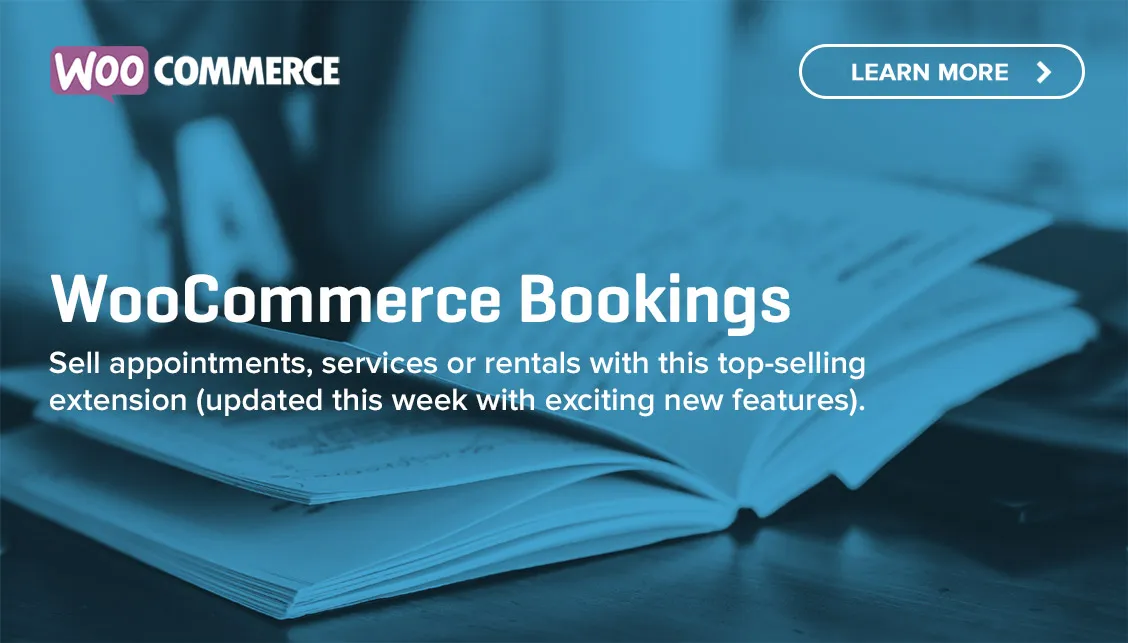
WooCommerce预订系统的定价
1. 制定合理的定价策略
定价模型的选择(固定价格、动态价格、阶梯价格)
在WooCommerce预订系统中,选择合适的定价模型对于吸引客户和提高转化率至关重要。以下是几种常见的定价模型及其设置方法:
– 固定价格:适用于每个预订项目都有固定成本的情况。
– 方法:在产品编辑页面中,直接设置“常规价格”即可。
– 动态价格:根据预订时间或人数等变量调整价格。
– 方法:使用WooCommerce Bookings插件,进入“预订选项”标签,根据时间段或人数设置不同的价格级别。
– 阶梯价格:根据预订数量提供折扣,例如预订越多,单价越低。
– 方法:在产品编辑页面中,选择“变体产品”,添加不同的数量级别,并为每个级别设置不同的价格。
使用优惠券和折扣代码来吸引客户
使用优惠券和折扣代码可以有效吸引新客户并鼓励老客户重复购买。
– 方法:
1. 登录WordPress后台,进入“营销”>“优惠券”。
2. 点击“添加优惠券”,填写优惠券代码和描述。
3. 设置折扣类型(如固定金额折扣或百分比折扣)和具体金额。
4. 配置最低消费金额和使用限制。
5. 点击“发布”以生成优惠券代码,将其分享给客户。
2. 具体定价细节设置
如何在WooCommerce中设置不同类别产品的预订价格
针对不同类别的产品,设置具体的预订价格可以更好地满足客户需求。
– 方法:
1. 在产品编辑页面中,选择“产品数据”部分。
2. 根据产品类型选择“简单产品”或“变量产品”。
3. 输入基础价格,然后在“预订选项”标签中,根据需要添加其他费用,如清洁费或服务费。
4. 针对变量产品,进入“变体”标签,为每个变体设置不同的价格和属性。
分阶段付款和预付款功能实现步骤
实现分阶段付款和预付款功能,可以增强客户的支付灵活性,从而提高预订成功率。
– 方法:
1. 安装并激活“Deposits for WooCommerce”插件。
2. 在产品编辑页面中,进入“产品数据”部分。
3. 选择“启用预付款”,设置预付款金额或百分比。
4. 配置分阶段付款选项,确定剩余款项的支付时间和方式。
5. 保存设置并发布产品,客户在结账时将看到预付款和分阶段付款的选项。
WooCommerce预订管理和订单处理
1. 订单管理的基本操作
查看和处理客户的预订订单
在WooCommerce中,预订订单管理是关键的一环。以下步骤教你如何查看和处理客户的预订订单:
1. 登录WordPress后台,进入“WooCommerce”>“订单”页面。
2. 在订单列表中找到并点击需要处理的预订订单。
3. 查看订单详情,包括客户信息、预订时间和支付状态。
4. 根据订单情况进行操作:
– 确认订单:如果订单支付已经完成,可以手动将订单状态改为“已完成”。
– 取消订单:如果客户请求取消预订,点击“取消”按钮,并告知客户取消成功。
自动化订单确认和取消流程
为了提高效率,可以使用插件实现订单确认和取消的自动化流程:
1. 安装并激活“WooCommerce Bookings”或“AutomateWoo”等插件。
2. 进入插件设置页面,配置自动化规则:
– 自动确认订单:设置条件,当订单支付成功时,自动将订单状态改为“已完成”。
– 自动取消未支付订单:设置时间限制,例如超过24小时未支付的订单自动取消。
3. 保存设置,确保系统可以根据预定条件自动执行这些操作。
2. 库存管理
预订商品的库存管理方法
有效的库存管理可以避免超卖和客户失望,具体步骤如下:
1. 在产品编辑页面中,找到“库存”选项。
2. 启用“库存管理”,并填写可用库存数量。
3. 设置“低库存警报”,在库存减少到某一数量时提醒管理员补货。
4. 对于特定日期或时间段的预订,设置“最大预订数量”,防止超售。
如何避免超售及其重要性
避免超售对于维护客户信任和提升用户体验至关重要,以下是具体方法:
1. 实时同步库存:使用WooCommerce的库存管理功能,确保所有预订即时更新库存状态。
– 方法:启用“库存管理”,设置“预订数量限制”。
2. 多渠道库存同步:如果你通过多个平台销售预订商品,使用工具如“TradeGecko”或“Linnworks”来同步所有渠道的库存。
3. 设置预订上限:在“产品数据”部分,进入“预订选项”标签,设置每个时间段或日期的最大预订数量,确保不超过实际库存。
4. 定期检查库存:定期核对实际库存与系统记录,及时发现并解决差异。
自定义WooCommerce预订页面
1. 模板选择与安装
推荐的预订页面模板
在实现WooCommerce产品预订时,选择合适的预订页面模板可以提升用户体验。以下是几款推荐的模板:
– Astra:轻量快速,兼容性强,适用于各种预订类型。
– OceanWP:高度定制化,提供多种预设布局和小工具。
– Divi:内置可视化页面编辑器,易于拖放操作。
如何安装和启用预订模板
1. 登录WordPress后台,进入“外观”>“主题”页面。
2. 点击“添加新主题”,在搜索框中输入所需模板名称(如“Astra”)。
3. 点击“安装”按钮,然后点击“启用”按钮使其生效。
4. 进入“外观”>“自定义”页面,根据需要调整模板设置,包括颜色、字体、布局等选项。
2. 自定义页面布局
修改CSS和HTML代码以适应品牌风格
为了更好地体现品牌风格,可以通过修改CSS和HTML代码对预订页面进行自定义。
1. 进入WordPress后台,选择“外观”>“主题文件编辑器”。
2. 找到并选择需要修改的文件(通常是style.css或template-parts目录下的文件)。
3. 添加或修改CSS代码。例如,修改按钮颜色:
“`css
.button {
background-color: ff5733;
color: fff;
}
“`
4. 保存修改并刷新页面查看效果。
页面布局优化及其重要性
优化页面布局有助于提升用户体验和转化率。以下是具体步骤:
1. 简单明了的导航:确保导航栏清晰,引导用户快速找到预订选项。
– 方法:在“外观”>“菜单”中编辑导航栏,添加预订相关链接。
2. 关键内容突出:将最重要的信息(如日期选择、价格)放在醒目位置。
– 方法:使用页面构建器(如Elementor)拖动模块,调整内容位置。
3. 响应式设计:确保页面在移动端、平板和桌面设备上都能良好显示。
– 方法:在“外观”>“自定义”中使用实时预览功能,调整各设备端页面布局。
4. 加载速度优化:通过优化图片大小、启用缓存插件(如WP Rocket),提升页面加载速度,减少用户等待时间。
WooCommerce预订系统的支付网关
1. 选择合适的支付网关
常见支付网关介绍(如PayPal, Stripe, Alipay等)
为了实现WooCommerce产品预订,需要选择一个合适的支付网关。以下是几种常见的支付网关:
– PayPal:全球使用最广泛的在线支付解决方案,支持多种货币和国际交易。
– Stripe:提供灵活的API接口,支持信用卡和借记卡支付,适合开发人员定制的支付流程。
– Alipay:中国最大的第三方支付平台,特别适用于面向中国市场的商家。
不同支付网关的优缺点分析
– PayPal:
– 优点:全球用户基础大,便捷的支付体验,安全性高。
– 缺点:手续费相对较高,对某些国家的支持有限。
– Stripe:
– 优点:集成简单,支持多种支付方式,费用透明且低廉。
– 缺点:对于技术要求较高,需要一定开发知识。
– Alipay:
– 优点:在中国拥有庞大的用户群体,支付速度快,支持移动支付。
– 缺点:主要适用于中国市场,国际化程度不如PayPal和Stripe。
2. 支付网关集成步骤
在WooCommerce中添加和配置支付网关
1. 登录WordPress后台,进入“WooCommerce”>“设置”页面。
2. 点击“支付”标签,选择你要集成的支付网关(如PayPal)。
3. 点击“管理”按钮,进入支付网关的配置页面。
4. 填写必要的API密钥和其他配置信息:
– PayPal:填写PayPal API用户名、密码和签名。
– Stripe:填写Publishable Key和Secret Key。
– Alipay:根据插件要求填写商户号、密钥等信息。
5. 保存设置并启用支付网关。
解决支付过程中常见问题
1. 支付失败或被拒绝:检查API密钥和账户状态,确保没有输入错误或账户被限制。
– 方法:重新生成API密钥,并在设置页面中更新。
2. 重复扣款:确保支付网关和WooCommerce插件版本都是最新的,避免兼容性问题。
– 方法:在WordPress后台检查是否有可用更新,并及时更新插件。
3. 支付页面加载慢:优化网站性能,如启用缓存插件,减小页面加载时间。
– 方法:安装并配置缓存插件(如WP Rocket),优化图片大小,减少HTTP请求。
4. 货币转换问题:确保支付网关支持所使用的货币,并正确设置汇率。
– 方法:在支付网关配置页面中,检查货币设置,并与支付网关的支持文档进行核对。
WooCommerce产品预订的用户体验
1. 提升用户体验的关键点
界面简洁友好的重要性
为了提高用户体验,预订页面必须简洁友好。用户在浏览产品时,不希望被过于复杂的信息或操作步骤所困扰。
– 方法:使用简洁的设计风格,避免页面上出现过多文字或不必要的装饰。确保导航栏和按钮清晰可见,方便用户快速找到预订选项。
快速响应和加载速度优化
页面的加载速度对用户体验有着直接的影响。较慢的加载速度会导致客户流失。
– 方法:
1. 图片优化:使用压缩工具(如TinyPNG)减小图片文件大小。
2. 启用缓存:安装并配置缓存插件(如WP Rocket)以加快页面加载速度。
3. CDN集成:使用内容分发网络(如Cloudflare)加速全球访问速度。
关于图片优化,可以查看:Wordpress外贸网站图片优化方案
2. 具体优化方法
简化预订流程,减少客户流失
简化预订流程可以显著减少客户在预订过程中的流失率。
– 方法:
1. 一步结账流程:整合结账步骤,使用户可以在一个页面完成所有操作。
2. 自动填充功能:启用自动填充表单信息功能,减少用户手动输入的步骤。
3. 即时反馈:在用户填写预订信息时,实时验证输入内容,如日期选择是否可用。
用户反馈和评价系统的设置
用户反馈和评价系统不仅可以帮助提升用户体验,还能为新客户提供参考,增强他们的信任感。
– 方法:
1. 启用评论功能:在产品页面中启用评论和评分功能,让用户可以轻松留言。
2. 邮件跟踪:在客户完成预订后,通过邮件请求用户反馈,提供评论链接。
3. 展示评价:将用户评价和评分展示在显眼位置,增加新客户的购买信心。
WooCommerce预订系统的自动化
1. 自动化工具的使用
自动化邮件提醒和通知
为了提高客户体验和运营效率,使用自动化工具发送邮件提醒和通知是非常必要的。
– 方法:
1. 安装并激活插件如“WooCommerce Bookings”或“AutomateWoo”。
2. 进入插件设置页面,配置邮件提醒:
– 设置预订确认邮件:在客户成功完成预订后,自动发送确认邮件。
– 设置预订提醒邮件:在预订日期前一段时间(如24小时),自动发送提醒邮件,确保客户不忘记预订。
3. 自定义邮件内容,包括标题、正文和发件人信息。
自动化营销工具(如Mailchimp, ActiveCampaign等)
自动化营销工具可以帮助你更有效地进行客户管理和营销推广。
– 方法:
1. 注册并登录Mailchimp或ActiveCampaign账号。
2. 将WooCommerce与这些工具集成,通常通过安装官方插件实现:
– 在WordPress后台,进入“插件”>“添加新插件”页面,搜索“Mailchimp for WooCommerce”或“ActiveCampaign for WooCommerce”。
– 安装并激活插件,然后按照提示完成集成设置。
3. 配置自动化营销流程,如欢迎邮件系列、生日祝福邮件等。
4. 使用工具内置的模板和拖放编辑器,自定义邮件内容和设计。
2. 自动化流程配置
如何设置自动化规则和触发条件
设置自动化规则可以让系统根据特定条件自动执行相应操作,从而减少手动干预。
– 方法:
1. 进入“AutomateWoo”插件的“工作流程”设置页面。
2. 点击“添加新工作流程”,选择触发条件(如“新订单创建”或“预订日期临近”)。
3. 定义操作步骤,例如发送邮件、更新订单状态等。
4. 保存工作流程并启用。
实施自动化流程的具体步骤
具体实施自动化流程的步骤如下:
1. 设定目标:明确需要实现的自动化目标,如提高客户参与度、减少人工操作等。
2. 选择工具:根据目标选择合适的自动化工具(如Mailchimp、AutomateWoo等)。
3. 配置流程:
– 登录工具平台,开始创建自动化流程。
– 添加触发条件,如客户下单、即将到期的预订等。
– 设定要执行的操作,包括发送邮件、更新数据库等。
4. 测试和优化:在小范围内测试自动化流程,确保其按预期运行。根据反馈不断优化。
5. 全面部署:测试通过后,将自动化流程全面应用于所有相关操作。
多语言WooCommerce预订系统
1. 多语言插件的选择
推荐的多语言插件(如WPML, Polylang等)
为了实现WooCommerce产品预订的多语言功能,可以选择以下几种插件:
– WPML(WordPress Multilingual Plugin):功能强大,支持多语言翻译和多站点管理。
– Polylang:易于使用,适合初学者和小型网站,提供基本的多语言支持。
不同插件的功能对比
– WPML:
– 优点:支持多语言电商、全面的翻译管理、与各种主题和插件兼容。
– 缺点:费用较高(WPML多语言CMS包起价为79美元/年)。
– Polylang:
– 优点:免费版本即可满足基本需求,界面简洁,支持灵活的语言切换。
– 缺点:高级功能(如电商支持)需付费(Polylang Pro起价为99欧元/年)。
2. 多语言设置步骤
安装和配置多语言插件的方法
1. WPML安装和配置:
1. 访问[WPML官网](https://wpml.org/),购买并下载插件。
2. 登录WordPress后台,进入“插件”>“安装插件”页面,上传并激活WPML插件。
3. 按照向导完成初始设置,包括选择站点语言、添加新语言等。
4. 在“WPML”>“语言”页面,配置语言切换器的显示位置和样式。
2. Polylang安装和配置:
1. 登录WordPress后台,进入“插件”>“安装插件”页面,搜索并安装“Polylang”插件。
2. 激活插件后,进入“语言”>“语言”页面,添加需要支持的语言。
3. 在“语言”>“语言切换器”页面,配置语言切换器的显示位置和样式。
4. 如果需要电商支持,可以升级到Polylang Pro,并安装“Polylang for WooCommerce”插件。
翻译预订页面和内容的具体步骤
1. WPML翻译步骤:
1. 进入“WPML”>“翻译管理”页面,选择需要翻译的内容类型(如产品、页面)。
2. 点击“添加内容进行翻译”,选择目标语言,然后开始翻译。
3. 在“WooCommerce Multilingual”页面,管理和翻译产品属性、分类和标签。
4. 确保预订表单、日期选择等信息也被正确翻译。
2. Polylang翻译步骤:
1. 进入“页面”或“产品”编辑页面,在右侧栏找到语言选项。
2. 为每个语言版本创建相应的翻译内容,并保存。
3. 在“WooCommerce”>“产品”页面,逐一翻译产品的标题、描述和其他相关信息。
4. 使用“字符串翻译”功能翻译预订插件生成的动态文本,如按钮标签和表单提示。
想查更多关于多语言的问题,可以查看:多语言外贸网站_小语种网站网站全面教程 A To Z
或者可以去我们的免费 视频教程查看相关视频:外贸独立站谷歌SEO视频教程(免费)
WooCommerce产品预订的移动端
1. 移动端适配的必要性
移动端用户体验的重要性
在现今的电子商务环境中,越来越多的用户通过移动设备进行在线购物和预订。为了确保这些用户能够顺利完成预订操作,必须优化WooCommerce预订系统以适应不同的移动设备。
响应式设计的应用
响应式设计能够使网页自动调整布局,以适应不同屏幕大小,从而提升用户体验。
– 方法:采用流式网格布局(fluid grid layout),使用百分比而非固定像素定义元素宽度,并确保所有图片和媒体文件能够灵活缩放。
2. 具体适配方法
调整CSS和布局以适应移动设备
优化CSS和布局是移动端适配的重要环节,以下为具体步骤:
1. 媒体查询:使用CSS媒体查询根据屏幕尺寸调整样式。
“`css
@media (max-width: 600px) {
.booking-form {
width: 100%;
padding: 10px;
}
.product-details {
font-size: 14px;
}
}
“`
2. 弹性盒模型(Flexbox):利用Flexbox布局机制,使页面元素在移动设备上能够自动排版。
“`css
.container {
display: flex;
flex-direction: column;
}
.item {
flex: 1;
margin: 5px;
}
“`
3. 优化图片和媒体文件:确保图片和视频能够自适应缩放,并使用WebP等格式减小文件大小,提高加载速度。
测试和优化移动端预订流程
1. 测试工具:使用浏览器开发者工具(如Chrome DevTools)模拟不同设备,检查预订页面在各种屏幕尺寸下的显示效果。
– 方法:打开Chrome浏览器,按F12进入开发者工具,选择“Toggle device toolbar”图标,模拟不同设备。
2. 用户测试:邀请几位真实用户测试预订流程,收集反馈并进行相应优化。
– 方法:提供测试账户,让用户从预订到支付完整体验一遍,并记录他们遇到的问题。
3. 性能优化:通过启用缓存插件(如WP Rocket)和CDN(如Cloudflare),提高移动端页面加载速度。
– 方法:安装并配置WP Rocket缓存插件,启用页面缓存和资源压缩功能;同时设置CDN,实现全球加速。
WooCommerce预订系统的营销推广
1. 制定营销策略
使用社交媒体进行推广
社交媒体是推广WooCommerce产品预订的重要渠道,可以通过以下方法提升曝光率和用户参与度:
– 方法:
1. 创建品牌页面:在主要社交平台(如微信、微博、抖音等)创建品牌页面,展示产品预订信息。
2. 定期更新内容:发布有关产品预订的最新动态、促销信息和客户评价,以吸引关注和互动。
3. 互动活动:举办在线抽奖、问答等活动,增加用户互动,提高品牌知名度。
谷歌SEO优化策略
谷歌SEO可以帮助提高WooCommerce预订系统在搜索引擎中的排名,从而吸引更多有意向的客户。
– 方法:
1. 关键词研究:使用关键词工具(如Google Keyword Planner),找出与“WooCommerce产品预订”相关的热门关键词。
2. 内容优化:在网站内容中自然地融入核心关键词和LSI语义词,如“WooCommerce产品预订插件”、“产品预订系统”等。
3. 技术优化:确保网站结构清晰,页面加载速度快,移动端友好,并使用结构化数据标记产品预订信息。
4. 外部链接建设:通过撰写客座文章、参与行业论坛和获取高质量的反向链接,提高网站权重。
2. 具体推广方法
广告投放和效果监测
广告投放可以迅速提升曝光率和销售额,但需要科学管理和监测其效果。
– 方法:
1. 选择合适的平台:在Google Ads、Facebook Ads、腾讯广告等平台上投放广告,根据用户画像和市场定位选择合适的广告类型。
2. 设置广告目标:明确广告目标(如增加预订量、提升品牌知名度),并制定相应的广告文案和创意。
3. 监测与优化:使用广告平台提供的分析工具,实时监测广告表现,如点击率、转化率等。根据数据分析结果,不断优化广告投放策略,提高ROI。
内容营销和邮件营销的实施
内容营销和邮件营销是长期有效的推广方式,有助于建立客户关系和提升品牌忠诚度。
– 方法:
1. 撰写优质内容:创建关于“实现WooCommerce产品预订”的博客文章、教程视频和用户案例,分享在官网和社交平台上,吸引目标用户访问和分享。
2. 建立邮件列表:在网站上设置邮件订阅表单,收集潜在客户的邮箱地址。
3. 规划邮件营销:定期发送新闻简报、促销活动和个性化推荐邮件,增进与客户的互动和联系。
4. 自动化邮件工具:使用Mailchimp或ActiveCampaign等工具,设置自动化邮件流程,如欢迎邮件、预订提醒和购买后跟进等。
WooCommerce预订系统的数据分析与报告
1. 数据分析工具的选择
推荐的WooCommerce数据分析插件(如Google Analytics, Metorik等)
为了有效地分析和报告WooCommerce预订系统的数据,可以使用以下插件:
– Google Analytics:强大的免费分析工具,提供详细的流量、用户行为和转化率数据。
– Metorik:专为WooCommerce设计的高级数据分析插件,提供实时报告、客户细分和自动化功能。
数据分析的主要指标
在分析WooCommerce预订系统的数据时,需关注以下主要指标:
– 预订量:总预订数量,反映产品受欢迎程度。
– 转化率:访问者转化为预订客户的比例,衡量预订流程的有效性。
– 客户流失率:开始预订但未完成的客户比例,帮助识别预订过程中的问题。
– 平均订单价值(AOV):每次预订的平均金额,指示客户消费水平。
– 预订周期:从预订到服务提供之间的时间间隔,有助于资源和库存管理。
2. 具体数据分析方法
如何读取和分析预订数据报告
1. Google Analytics数据读取:
1. 登录Google Analytics,进入“行为”>“站点内容”>“所有页面”页面,查看预订页面的访问情况。
2. 分析“转化”>“电子商务”>“概览”页面的数据,包括交易数、收入和转化率。
3. 使用“受众”>“用户流”功能,了解用户从进入网站到完成预订的行为路径。
2. Metorik数据报告:
1. 在WordPress后台安装并激活Metorik插件,连接WooCommerce商店。
2. 进入Metorik仪表盘,查看“总览”页面的关键指标,如预订量、收入和转化率。
3. 使用“客户”功能,细分客户群体,了解不同客户群体的预订行为和偏好。
4. 通过“报告”功能,生成详细的预订数据报告,并导出为CSV文件以便进一步分析。
使用数据进行业务优化的步骤
1. 设定目标:根据数据分析结果,明确业务优化目标(如提高转化率、减少客户流失等)。
2. 识别问题:通过分析预订数据,找出影响业务表现的关键问题(如预订流程复杂、页面加载慢等)。
3. 制定优化策略:
– 优化预订流程:简化预订步骤,增加自动填充功能,缩短预订时间。
– 提升用户体验:改进预订页面加载速度,增强移动端适配,提供多语言支持。
– 个性化营销:根据客户细分数据,制定针对性的促销和营销活动。
4. 实施优化措施:按照优化策略执行具体操作,调整网站设计和功能,更新营销内容。
5. 监测效果:使用Google Analytics和Metorik持续监测优化后的业务表现,评估优化措施的效果。
6. 持续改进:根据新数据不断调整优化策略,持续改进预订系统的性能和用户体验。
如何解决WooCommerce预订系统常见问题
1. 常见问题汇总
预订无法完成
用户在尝试完成预订时遇到阻碍,导致预订无法成功。
– 可能原因:
– 插件冲突
– 缓存问题
– 网站配置错误
支付失败
用户在支付环节遇到问题,导致支付未能成功完成。
– 可能原因:
– 支付网关配置不当
– 网络连接问题
– 信用卡信息错误
2. 具体解决方案
预订无法完成
步骤详解每种问题的解决方法
1. 插件冲突:
– 方法:逐一停用近期安装或更新的插件,检测是否为某个插件引起的问题。
1. 登录WordPress后台,导航到“插件”页面。
2. 依次停用与WooCommerce相关的插件。
3. 每停用一个插件后,刷新预订页面,查看问题是否已解决。
2. 缓存问题:
– 方法:清除网站缓存,确保最新的更改生效。
1. 使用缓存插件(如WP Super Cache),在插件设置中选择“删除缓存”。
2. 清理浏览器缓存:按Ctrl+Shift+Delete,选择合适的时间范围并清除缓存数据。
3. 网站配置错误:
– 方法:检查WooCommerce和预订插件的设置。
1. 登录WordPress后台,导航到“WooCommerce”>“设置”>“预订”页面。
2. 确认所有必填选项已正确填写,特别是预订时间和库存设置。
支付失败
步骤详解每种问题的解决方法
1. 支付网关配置不当:
– 方法:重新配置支付网关,确保信息准确无误。
1. 登录WordPress后台,导航到“WooCommerce”>“设置”>“支付”页面。
2. 选择正在使用的支付网关(如PayPal、Stripe),点击“管理”。
3. 确认账户信息和API密钥正确无误,与支付提供商的要求一致。
2. 网络连接问题:
– 方法:确保服务器和客户端的网络连接正常。
1. 使用在线工具(如Pingdom)检测网站的网络延迟和连接状态。
2. 请用户检查其本地网络连接,建议更换网络环境再试。
3. 信用卡信息错误:
– 方法:提示用户检查其信用卡信息,确保输入正确。
1. 在支付页面增加明确的提示文字,提醒用户仔细检查输入的卡号、有效期和CVC码。
2. 如果多次尝试无效,建议用户联系其银行确认卡片状态。
提供官方支持和社区资源
1. 官方支持:
– WooCommerce官方文档:[WooCommerce Docs](https://docs.woocommerce.com/)
– 官方支持论坛:[WooCommerce Support](https://wordpress.org/support/plugin/woocommerce/)
2. 社区资源:
– WooCommerce用户社区:[WooCommerce Community on Facebook](https://www.facebook.com/groups/advanced.woo/)
– 专业技术博客和教程网站:[WPBeginner](https://www.wpbeginner.com/)、[WPEngine](https://wpengine.com/)
WooCommerce预订扩展插件的使用技巧
1. 推荐的扩展插件
提升预订功能的扩展插件
为了提高WooCommerce的预订功能,可以使用以下推荐插件:
– Booking & Appointment Plugin for WooCommerce:提供全面的预订和预约功能,适用于各种类型的产品和服务。
– WooCommerce Bookings:官方插件,集成紧密,支持灵活的时间和日期预订设置。
– YITH Booking and Appointment for WooCommerce:功能强大,提供多种预订选项和自定义功能。
2. 具体使用技巧
安装和配置扩展插件的详细步骤
1. Booking & Appointment Plugin for WooCommerce:
1. 登录WordPress后台,导航到“插件”>“添加新插件”页面。
2. 搜索“Booking & Appointment Plugin for WooCommerce”,点击“安装”并激活插件。
3. 进入“WooCommerce”>“Bookings”页面,开始配置插件:
– 在“设置”选项卡中,设置预订时间间隔、可用日期和时区等参数。
– 自定义预订表单字段,如客户信息、特殊要求等。
4. 在产品编辑页面,启用预订功能,并设置具体的预订选项,包括价格、最小和最大预订数量等。
2. WooCommerce Bookings:
1. 登录WordPress后台,购买并下载WooCommerce Bookings插件。
2. 导入并激活插件后,进入“WooCommerce”>“设置”>“Bookings”页面。
3. 设置全局预订选项,包括时间段、取消政策和客户通知。
4. 在产品编辑页面,选择“预订产品”类型,配置具体的预订规则,如日期范围、可用时间段和价格。
3. YITH Booking and Appointment for WooCommerce:
1. 登录WordPress后台,安装并激活YITH Booking and Appointment插件。
2. 进入“YITH”>“Booking”页面,配置基本设置,如货币单位、预订状态和邮件通知。
3. 在产品编辑页面,启用预订功能,设置可用时间和日期、自定义价格规则等。
扩展插件的实际应用案例
1. 案例一:酒店房间预订系统:
– 方法:使用WooCommerce Bookings插件,创建每个房间作为一个单独的预订产品。
– 设置可用日期和时间段,定义不同房型的价格(如标准间、豪华间)。
– 配置额外服务选项(如早餐、接送服务),并将其作为附加费用添加到预订中。
2. 案例二:健身课程预约系统:
– 方法:使用Booking & Appointment Plugin for WooCommerce,创建每个课程为一个预订产品。
– 设置课程的时间段和最大参与人数。
– 配置重复课程的自动生成规则,减少手动操作。
– 在预订表单中添加客户信息字段,如姓名、联系方式和健康状况。
3. 案例三:设备租赁系统:
– 方法:使用YITH Booking and Appointment插件,创建租赁设备为预订产品。
– 设置设备的租赁时间段和按小时/天计费的费用规则。
– 定义库存管理规则,确保每个时段内设备的可用性。
– 添加租赁条款和条件,以及押金支付选项。